
- •Практическая работа № 3-4 Тема Microsoft Word Форматирование многостраничного документа
- •1. Форматы текстовых файлов. 3
- •2. Режим отображения документов. 3
- •1. Форматы текстовых файлов.
- •2. Режим отображения документов.
- •2.2.Режим чтения.
- •2.3Веб – страница.
- •2.5Черновик.
- •2.4Структура документа.
- •3. Настройка.
- •3.1Окна приложений.
- •3.2Параметры страницы.
- •6. Формирование списков.
- •6.1Одноуровневые.
- •6.2Многоуровневые.
- •7. Оформление заголовков и подзаголовков. Формирование оглавления.
- •8.Создание таблиц
- •9.Форматирование колонок.
- •10. Работа с графикой.
- •10.1Понятие графического объекта.
- •10.2Виды объектов.
- •10.3Вставка объектов.
- •10.4Работа с объектами.
- •11. Слияние документов.
|
Разр. |
Полянский |
|
|
220415. ПР. 7. ПЗ |
Лист |
|
Пров. |
Базарова |
|
|
|
|
Изм. |
Лист |
N докум. |
Подпись |
Дата |
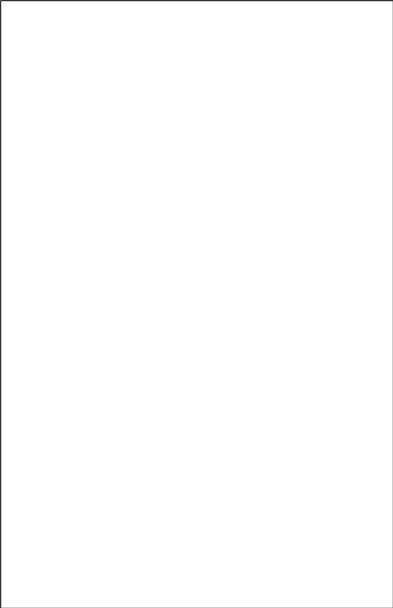
Практическая работа № 3-4 Тема Microsoft Word Форматирование многостраничного документа
Цель: Научиться форматировать многостраничный документ, оформлять оглавления,
сноски, вставка колонтитулов, номеров страниц.
1. Форматы текстовых файлов. 3
2. Режим отображения документов. 3
2.1.Разметка страницы – это способ отображения рабочей области документа, при котором представлены измерительные линейки, а сам документ разбит на страницы разделенные полями. Это наиболее универсальный режим для работы – доступны все инструменты форматирования, и можно добавлять в документ таблицы и различные графические объекты. 4
2.2.Режим чтения. 4
2.3Веб – страница. 4
2.5Черновик. 4
2.4Структура документа. 5
3. Настройка. 5
3.1Окна приложений. 5
3.2Параметры страницы. 6
4.Работа с текстом. 7
4.1 Формат абзаца. 7
4.2Формат шрифта. 8
5. Создание колонтитулов. 8
6. Формирование списков. 9
6.1Одноуровневые. 9
6.2Многоуровневые. 10
7. Оформление заголовков и подзаголовков. Формирование оглавления. 10
8.Создание таблиц 11
9.Форматирование колонок. 11
10. Работа с графикой. 12
10.1Понятие графического объекта. 12
10.2Виды объектов. 12
10.3Вставка объектов. 12
10.4Работа с объектами. 13
11. Слияние документов. 13
1. Форматы текстовых файлов.
В силу своей простоты текстовые файлы нередко используются для хранения служебной информации (например, логов): так как операция добавления в конец текстового файла новых данных не требует сколь-нибудь значительных вычислительных ресурсов независимо от уже имеющегося объёма файла и вида добавляемых текстовых данных, ведение текстовых лог-файлов обычно происходит эффективно и незаметно для пользователя и для других приложений (вплоть до исчерпания дискового пространства). Текстовый формат служит основой для многих более специализированных форматов (например, .ini, SGML, HTML, XML, TeX, исходных текстов языков программирования).В текстовом файле текст может храниться как в неформатированном, так и форматированном или размеченном виде (например, Rich Text Format, HTML), где к каждому символу может быть применено форматирование (шрифт, начертание, размер и т. п.).
2. Режим отображения документов.
В центре окна Microsoft Office Word 2010 размещается страница документа, в рабочей области которой происходит набор текста и размещение различных объектов (рисунков, таблиц, диаграмм). Страница может отображаться несколькими способами:
Разметка страницы;
Режим чтения;
Веб-документ;
Структура;
Черновик.
Рассмотрим их по порядку.
Разметка страницы
2.1.Разметка страницы – это способ отображения рабочей области документа, при котором представлены измерительные линейки, а сам документ разбит на страницы разделенные полями. Это наиболее универсальный режим для работы – доступны все инструменты форматирования, и можно добавлять в документ таблицы и различные графические объекты.
2.2.Режим чтения.
Этот режим предназначен для максимального удобства чтения документа. Присутствие кнопок команд минимизировано, а рабочая область занимает максимум пространства. Чтобы включить этот режим:
«Вид» - группа «Режимы просмотра документа» - «Режим чтения»;
В строке состояния щелкните по значку «Режим чтения».
В режиме чтения доступен ряд настроек, которые можно изменять. Для этого щелкните на панели быстрого доступа (в режиме чтения) по области «Параметры просмотра».
Данный режим используется для работы с документами, предназначенными для публикации во всемирной сети интернет.
